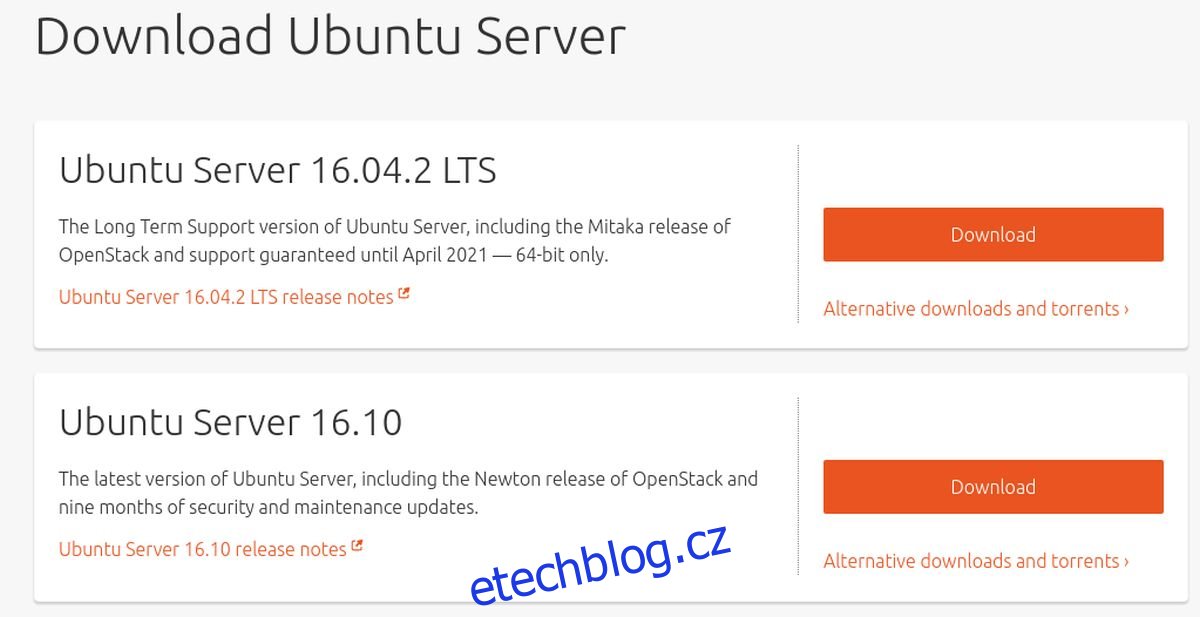Pokud jde o sdílení souborů s více různými operačními systémy, existuje jeden software, za kterým se každý obrátí: Samba. Je to protokol pro sdílení souborů pro sítě, který existuje již poměrně dlouho. S tímto nástrojem je více než možné umožnit uživatelům Windows, Mac, Linux a dokonce i Android uživatelům přístup a sdílení souborů na centralizovaném místě. V této příručce se podíváme na to, jak nastavit souborový server Samba na Ubuntu a jak jej nakonfigurovat a přidat sdílení.
Table of Contents
Co potřebuješ
Zaváděcí USB klíčenka
The Server Ubuntu obraz disku
DVD nebo CD, pokud váš server nepodporuje zavádění z USB
The Etcher Nástroj pro vytváření USB
Výběr obrázku serveru Ubuntu
Server Ubuntu má mnoho různých edic a verzí. Bude stačit jakákoli verze, a pokud jste narazili na tuto příručku s již nastaveným serverem Ubuntu, nebojte se. Není potřeba žádná přeinstalace, protože Samba je stejná (z větší části) bez ohledu na verzi. Pro ty, kteří hledají stabilní server bez nutnosti upgradu na 5 let, si stáhněte Ubuntu Server 16.04.2 LTS. Chcete žít na hraně a dostávat nejnovější aktualizace? Místo toho si stáhněte nejnovější verzi serveru Ubuntu.
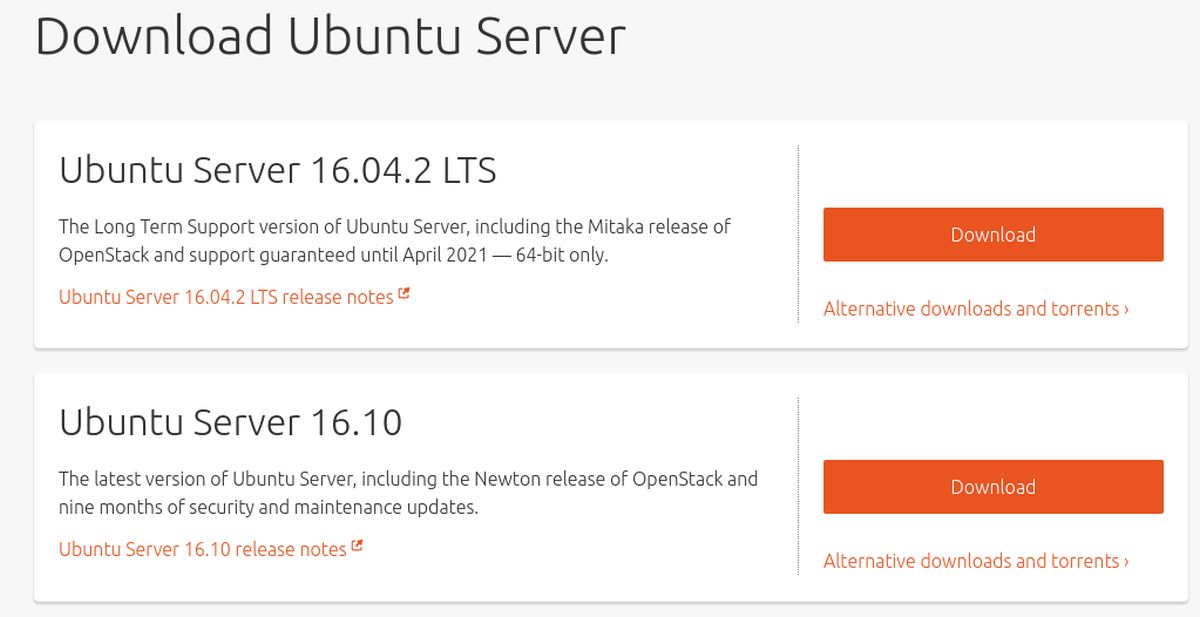
Vytvoření USB disku
Vytvoření USB disku je snadný proces ve třech krocích. Spusťte nástroj Etcher. Program podporuje Microsoft Windows, Mac OS a všechny verze Linuxu. Zapojte USB disk, vyberte stažený obraz serveru a vypalte jej na USB.
Instalace serveru Ubuntu
Instalace serveru Ubuntu může chvíli trvat, ale konečný výsledek stojí za to. Jen málo dalších serverových operačních systémů založených na Linuxu je tak uživatelsky přívětivé nebo tak snadné na něm spustit a spustit software. Chcete-li začít, připojte zaváděcí USB klíč k počítači, který chcete použít jako souborový server, a zapněte jej.
Odtud zadejte BIOS počítače. Mějte na paměti, že každý BIOS PC je velmi odlišný. Pro někoho může být tlačítko pro jeho vstup F2, pro někoho DEL nebo ESC. Nejlepší je nahlédnout do manuálu k PC a přijít na to sami, než to zde vypisovat. Chcete-li zahájit instalaci, vyhledejte možnost změnit pořadí spouštění tak, aby se USB klíč načítal jako první. Po změně pořadí uložte BIOS a restartujte.
Jakmile se počítač spustí, načte se server Ubuntu a objeví se nástroj pro instalaci serveru.

Vyberte správný jazyk stisknutím klávesy Enter. Na další stránce vyberte „Instalovat server Ubuntu“.
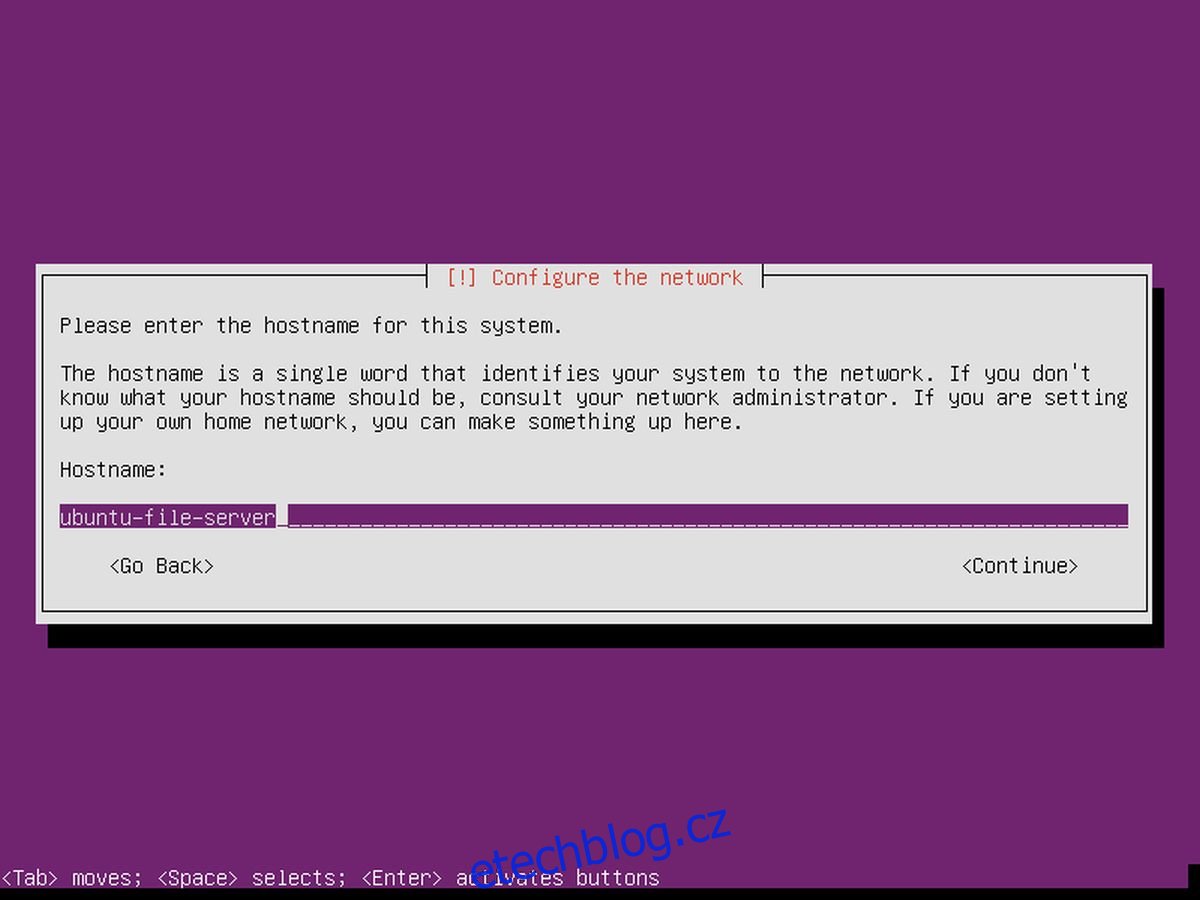
Po několika stránkách, po stránkách pro výběr regionu atd., Ubuntu požádá uživatele, aby pojmenoval zařízení a vytvořil nového uživatele. Zadejte název hostitele serveru.
Server má jméno, nyní potřebuje uživatele. Vytvořte nového uživatele s heslem, které je snadno zapamatovatelné, ale není snadné jej uhodnout.
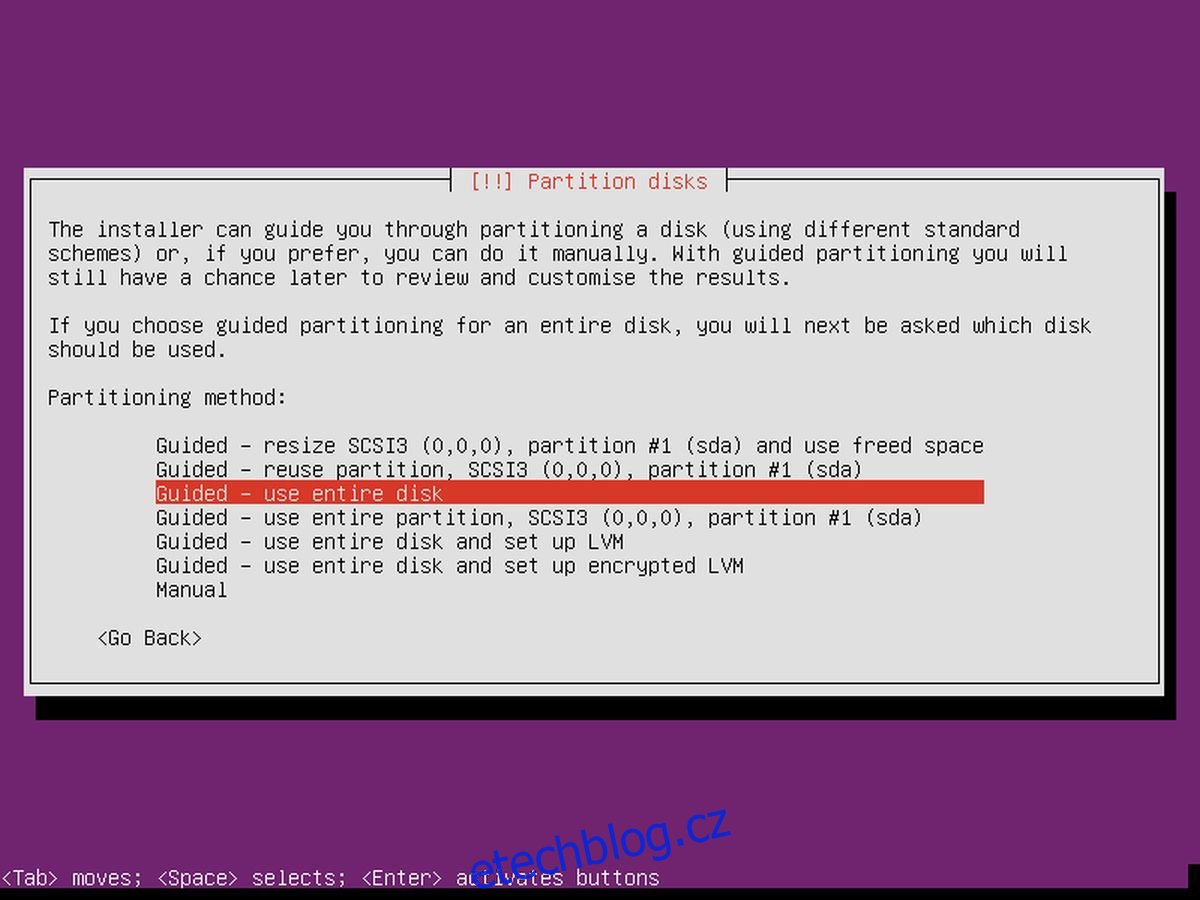
Po konfiguraci nastavení může instalace skutečně začít. V nabídce rozdělení vyberte možnost „s průvodcem – použít celý disk“. Spustí se proces instalace a může chvíli trvat. Buď trpělivý.
Instalace Samby
Ke konci instalačního procesu server Ubuntu požádá uživatele, aby vybral balíčky. Protože tento server bude pouze jednoduchým souborovým serverem, je potřeba pouze jeden nebo dva balíčky. Pomocí klávesy se šipkou dolů přejděte dolů na „Samba file server“ a stisknutím mezerníku jej označte pro instalaci. I když to není úplně nutné, vzdálený přístup je skvělý pro údržbu. Pomocí kláves se šipkami přejděte dolů na ‚OpenSSH server‘ a vyberte jej mezerníkem. Až budete připraveni, vyberte tlačítko „pokračovat“ (pomocí TAB) a dokončete proces instalace. Po dokončení restartujte server.
Konfigurace Samby
Nyní jste nainstalovali souborový server Samba na Ubuntu, ale aby byly soubory přístupné, potřebuje nakonfigurované sdílení. V souboru smb.conf lze nastavit mnoho různých typů sdílení s různými oprávněními. Zde je návod, jak to nastavit. Chcete-li začít, zálohujte původní konfiguraci pro případ, že by se něco stalo.
cd /etc/samba sudo cp smb.conf smb.conf.bak
Tato počáteční záloha může být obnovena, pokud se při úpravě konfiguračního souboru cokoli stane.
Chcete-li nastavit veřejné sdílení v Sambě, začněte vytvořením adresáře.
sudo mkdir -p /var/shares/public sudo chmod 755 -R /var/shares/
Poté otevřete textový editor a přidejte sdílenou složku do konfigurace.
sudo nano /etc/samba/smb.conf
Přejděte úplně dolů na konec konfiguračního souboru a přidejte následující.
[Share] comment = Samba file share. path = /var/shares/public/ browseable = yes read only = no guest ok = yes
Poté soubor uložte pomocí CTRL + O.
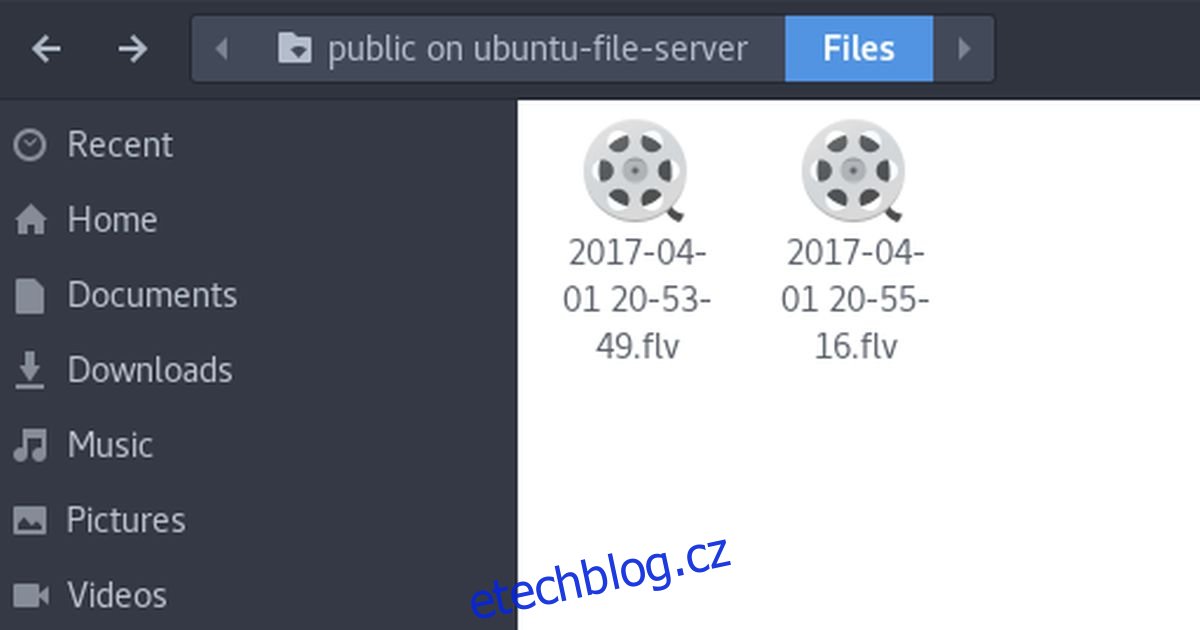
Chcete-li otestovat úpravy konfiguračního souboru, zadejte:
testparm
Pokud byly nějaké úpravy v konfiguračním souboru chybné, testparm vytiskne varování. Pokud je to váš případ, vraťte se do nano a opravte to.
Poznámka: Samba má jiné typy akcií. Nejlepší způsob, jak se o nich dozvědět, je přečíst si konfigurační soubor a podívat se na příklady, které poskytuje soubor smb.conf. Dále se podívejte na Ubuntu Wiki a samotnou příručku Samba s příkazem: man samba.
Obnovte zálohu
Nejprve odstraňte konfigurační soubor Samba v systému.
cd /etc/samba/ sudo rm smb.conf
Dále vytvořte kopii záložního souboru a uložte jej jako smb.conf
sudo cp smb.conf.bak smb.conf
Nastavení souborového serveru Samba může být skutečným utrpením, pokud nevíte, kde začít. Konfigurační soubor je skličující a z nějakého důvodu je manuál pro nováčky stejně matoucí. Naštěstí s pomocí tohoto průvodce je získání souborového serveru Samba poháněného Ubuntu snazší než kdy předtím.